Eksamensvakt ved NTNU - Kunnskapsbasen
Eksamensvakt ved NTNU
Her finner du praktisk informasjon, rutiner, retningslinjer og brukerveiledninger rettet mot deg som er eller ønsker å bli eksamensvakt ved NTNU.
Temaside om eksamen | Sider merket med eksamen
Eksamensvakter er en vesentlig del av eksamensavviklingen på NTNU og en av de viktigste ressursene for å få gjennomført skriftlig skoleeksamen for NTNUs studenter. På denne siden finner du informasjon om det å være eksamensvakt ved NTNU.
Hvordan bli eksamensvakt
NTNU ansetter jevnlig eksamensvakter. Er du student eller pensjonist, eller har en jobbsituasjon som gjør at du har anledning til å jobbe som eksamensvakt, er du velkommen til å søke om å bli eksamensvakt hos oss. I søknaden skriver du litt om deg selv, og hvilken arbeidserfaring du har.
Ved behov, ansetter NTNU i Trondheim eksamensvakter via stillingsutlysning hos Jobbnorge i månedsskiftet august/september.
Søknader til Gjøvik og Ålesund sender du til eksamen@gjovik.ntnu.no (Gjøvik) eller studier@alesund.ntnu.no (Ålesund).
Vi gjør oppmerksom på at øvre aldersgrense for eksamensvakter er 80 år.
Hvordan få vaktoppdrag
NTNU bruker Planday som vakt- og bemanningssystem for eksamensvakter. Alle eksamensvakter ved NTNU får tilgang til systemet. Booking av vakter gjør man selv via enten PC, nettbrett eller smarttelefon. Vi anbefaler å bruke mobil eller nettbrett, fordi det er enklere.
Sykdom ved vaktoppdrag
Dersom du blir akutt syk eller av andre tvingende grunner ikke kan møte til et vaktoppdrag, må du umiddelbart ta kontakt med Eksamenskontoret. Du kan lese mer om dette i retningslinjene for eksamensvakter.
Ansvars- og rollefordeling under eksamen
| Rolle | Ansvarsområder |
|---|---|
| Hovedvakt |
|
| Eksamensvakt |
|
| Teknisk vakt/IT-støtte |
|
| Vaktadministrasjon |
|
| Eksamenskontoret |
|
Parkering
Trondheim
NTNU har innført betaling for parkering fra kl 08.00-16.00 på hverdager på Dragvoll, Gløshaugen og på Kalvskinnet. Eksamensvakter kan få NTNU-takst på parkering, for tiden kr 5,- per time. Det gjør du på denne nettsida: https://i.ntnu.no/parkering.
Parkering ved Eksamenshuset på Sluppen er gratis, med et begrenset antall plasser. Vi anbefaler derfor å reise kollektivt, eventuelt samkjøre med andre dersom det er mulig.
Ålesund
Parkering ved NTNU Ålesund er gratis. Du får oppgitt kode til bommen inn til parkeringsplassen for ansatte. Når koden endres, får du beskjed om dette. Det er ikke behov for parkeringsbevis.
Gjøvik
Ved NTNU Gjøvik kan du parkere på NTNU sine oppmerkede plasser: Noen plasser er gratis, mens andre er betalingsplasser hvis du registrerer bilen din i parkeringsdatabasen til NTNU. Se skilting. Registrering av bil skjer ved henvendelse til eksamenskontoret hvor du oppgir registreringsnummer på bil, samt e-postadresse og telefonnummer. I tillegg må du laste ned appen «Radig» Når bilen er registrert i databasen kan du stå gratis på merkede plasser for ansatte og studenter, eller du kan betale på betalingsplassene med NTNU-takst på 3 måter: Ved å bruke appen Radig for smarttelefoner, på nettet eller på automat. Takst på disse plassene er for tiden kr. 5,- pr time. På gjesteparkeringen er prisen kr. 28,- pr time.
Forberedende informasjon
Vi anbefaler at du i tillegg til rutinene og retningslinjene for vaktene, også gjør deg kjent med hvilke regler som gjelder for studentene, hvilke retningslinjer som gjelder for faglærers tilstedeværelse på eksamen, samt ser denne filmen om digital eksamen.
Kontrakt, timeføring og lønn
Veiledning til eksamensvakter om signering av kontrakt, innlogging, timelister, lønn m.m. (video)
-
Alle som skal jobbe for NTNU, må først inngå en skriftlig kontrakt. Når kontrakten din er klar for signering, vil du få en e-post fra Direktoratet for forvaltning og økonomistyring (DFØ) med informasjon om hvordan du kontrollerer kontrakten og signerer den. Klikk her for veiledning: Signere kontrakt (DFØ).
-
Når kontrakten er signert, vil du motta en ny e-post fra DFØ om hvordan du logger inn i Selvbetjeningsportalen. Det er i Selvbetjeningsportalen du leverer timelister og finner lønnsslippen din. Selvbetjeningsportalen kommer også som en app du kan laste ned til smarttelefonen din, hvis du ønsker det. Klikk her for veiledning til hvordan du logger inn i Selvbetjeningsportalen (lenk til vedlagte PDF).
-
Du må sende inn timeliste for å få utbetalt lønn. Klikk her for veiledning til timelista.
-
Lønn utbetales den 12. i hver måned. Timelista må være sendt inn siste dag i måneden for utbetaling den 12. påfølgende måned. Se alle frister og utbetalinger for lønn ved NTNU.
-
Skattetrekk for gruppelivsforsikring: Alle ansatte som jobber ved NTNU er omfattet av gruppelivsforsikring. Det er en fordel som det trekkes skatt for på lønnsutbetalinga uavhengig av hvor mye du jobber eller tjener. Den står oppført som kode 1402 på lønnsslippen din. Gruppeliv er avtalefestet i Hovedtariffavtalen, og NTNU har ikke mulighet til å fjerne det. Unntaket er pensjonister som har sin pensjon fra det offentlige. Disse trekkes ikke for gruppeliv fordi de allerede er medlemmer av Statens pensjonskasse.
Spørsmål om kontrakt, timeliste og lønnsutbetaling?
Kontakt Tjenestesenteret for lønn og HR ved NTNU:
-
telefon 73 41 31 40 mandag til fredag kl. 10.00-14.00
-
e-post lonnhr@hr-hms.ntnu.no
Ved problemer med innlogging i DFØ-appen, kontakt DFØ:
E-post: postmottak@dfo.no
Telefon: 400 07 997
Åpningstider: kl. 08.00 til kl. 15.45. Mellom 15. mai og 14. september stenger vi kl. 15.00.
Husk at du ikke får til å logge inn på appen hvis du ikke har en aktiv kontrakt.
Under finner du retningslinjene som gjelder for hele eksamensvaktkorpset ved NTNU. Disse retningslinjene er altså gjeldende uavhengig av om du er hovedvakt eller eksamensvakt/vakt på sal.
Vær oppmerksom på at det er utfyllende rutiner og retningslinjer for Ålesund og Gjøvik.
- Alle eksamensvakter ved NTNU plikter å sette seg inn i retningslinjer, praktisk info for eksamensvakter og rutiner for å jobbe som eksamensvakt.
- Alle eksamensvakter ved NTNU skal bruke Planday som vaktsystem
- I hovedperiodene og konteperioden i august blir dere tildelt vaktoppdrag ut ifra tilgjengeligheten dere har registrert i Planday. I mellomperiodene booker dere vakter selv. Det er kun hovedvaktene som blir tildelt vakter i konteperioden.
- Vaktoppdragene blir synlige i Planday ca en uke før perioden starter. I mellomperiodene blir vaktene lagt ut fortløpende, uten varsling.
- Det er ikke lov å booke to vaktoppdrag på samme dag
- Dersom du ved en feil booker to vaktoppdrag på samme dag, må du selge den ene vakten. Vær derfor nøye med å unngå dobbeltbooking av vakter.
- Dersom du blir akutt syk eller av andre tvingende grunner ikke kan møte til et vaktoppdrag, må du umiddelbart ta kontakt med Eksamenskontoret via epost eksamensvakt@sa.ntnu.no. For å få betalt for en vakt som du er forhindret fra å møte til, må du ha gyldig forfall som sykdom eller andre tvingende grunner.
- Det må leveres sykmelding for fravær. Dersom du kan ikke få en sykemelding (det gjelder bl.a. for alle over 70 år), så skal du levere legeattest eller annen dokumentasjon på fraværet. Dokumentasjonen må inneholde både stempel og signatur fra lege/helseforetak. Dokumentasjonen kan ettersendes, men må være ettersendt innen 14 dager, dersom ikke annet er avtalt. Dersom du skal levere sykemelding for et vaktoppdrag, skal du ikke legge vaktoppdraget ut for salg!
- Ved sykmelding/gyldig fravær kan du ikke registrere dine timer selv. Send en e-post til koordinator-kontrakt@hr-hms.ntnu.no med dato og klokkeslett for den vakta du var sykmeldt.
- Dersom du trenger å komme i kontakt med oss på Eksamenskontoret, må du sende e-post til vår felles e-postadresse.
- Du kan legge ut et vaktoppdrag til salgs eller bytte vakt via Planday, men oppdraget er ditt så lenge ingen har tatt vaktoppdraget.
Som hovedvakt er du arbeidsleder for vaktlaget ditt. Du skal opptre hyggelig og imøtekommende overfor vaktlaget ditt, men du er også ansvarlig for å rettlede dem ved ureglementert atferd. Dette kan være f.eks. manglende oppmerksomhet, manglende vilje til samhandling eller bruk av mobiltelefon. Grove eller gjentatte avvik skal rapporteres til Eksamenskontoret, som følger opp saken videre.
Før eksamenOppmøte og organisering av eksamenslokale
- Møt opp i sekretariatet ved arbeidstidens start og hent ut arbeidslister og merkeutstyr for emnekoder, for å klargjøre eksamensrommet. Studentene får komme inn i eksamensrommet fra kl. 08:15/14:15.
- Merk første pult i hver rad med emnekodelapp i festeklyper som settes på toppen av skilleveggen (lapper og klosser på Dragvoll). Merk kun første pult i hver emnegruppe. Merk: ikke bruk teip på instruksen som henger på skilleveggene, da disse blir ødelagte når teipen fjernes. Laminerte nummer-skilt kan hentes i sekretariatene (bare for storsalene). På Sluppen merkes det radvis og ikke rekkevis.
- Gå gjennom arbeidslistene nøye og merk deg det som måtte være av personlig tilrettelegging og tillatte hjelpemidler.
- Analog eksamen; sjekk at eksamensoppgavene stemmer med emnekode og antall, legg eksamensoppgavene i bunker ut fra antall rader (rekker på Dragvoll) og merk disse med navnene på de rad-ansvarlige.
- Sett deg inn i rutinene for evakueringsansvar for området/bygget. Rutiner og ansvar for evakuering finnes på tiltakskortet/i infopermen.
Rutiner for oppstart av eksamen
- Alle eksamensvakter skal melde seg for hovedvakt senest kl. 08.00 (14.00 ved kveldseksamen), være jobb-klar og klar til å motta oppdrag. Gi snarest mulig melding til sekretariatet dersom noen ikke har møtt.
- Gjennomfør et kort «infomøte» med eksamensvaktene. Se sjekkliste helt til slutt i rutinen.
- Påse at alle eksamensvakter har tiltakskort tilgjengelig.
- Analog eksamen på Dragvoll: 15 min. før eksamensstart skal hovedvakt gi info til alle studenter om å rydde pultene, legge avslått mobiltelefon, smartklokke eller annet elektronisk utstyr i sekken, og plassere denne på anvist sted.
- Ca. 10 min. før eksamensstart skal studentene få info over høyttaleranlegg eller fra hovedvakt om rutiner for eksamensgjennomføringen.
- Analog eksamen: 5 min. før eksamensstart skal «papirleggene» deles ut, på signal fra hovedvakt.
- Analog eksamen: 1 min. før eksamensstart skal eksamensoppgavene, på tilsvarende måte, deles ut.
Generelle rutiner under eksamen
- Kandidater som møter for sent skal være i følge med ansatte fra Eksamenskontoret. Dersom de ikke har følge, skal de føres til resepsjonen.
- Dersom kandidater har tekniske problemer skal dette varsles til IT-støtte via SMS.
- Ingen kandidater skal forlate eksamenslokalet uten følge etter at eksamen har startet.
Mistanke om juks
- Ved mistanke om juks, er det viktig at dette behandles slik at det ikke skaper støy/uro i eksamenslokalet.
- Hovedvakt skriver en rapport til Eksamenskontoret om hendelsen. Rapporten skal inneholde emnekode og emnenavn, eksamensdato, hvilket rom kandidaten satt i, hva som eventuelt er beslaglagt, tidspunkt for beslaget, kandidatens navn, kandidatnummer og eksamensvaktens navn og telefonnummer.
- Det inndratte hjelpemiddelet merkes med kandidatens navn eller kandidatnummer, samt emnekode.
- Dette gjelder ikke bare bruk av ulovlige hjelpemidler, men også dersom det er mistanke om at kandidater kommuniserer med hverandre.
- Kandidaten gis mulighet til å fortsette med sin besvarelse.
Trekk fra/avbrutt eksamen
| Eksamenstype | Prosedyre |
|---|---|
| Analog eksamen | Studenten går fram til hovedvakt og signerer for trekk på samme kvitteringsliste som signatursjekk (til venstre for første signatur). |
| Digital eksamen |
|
Innlevering av eksamensbesvarelser
- Det er eksamensvaktene som foretar kontroll av besvarelser når kandidaten er ferdig.
- All kontroll av innlevering skal foretas ved pulten.
- Når eksamensvaktene leverer inn alle besvarelsene til hovedvaktbordet, er det tilstrekkelig å sjekke at besvarelsene er kontrollert/signert av en av eksamensvaktene. ID og kandidatnummer skal da allerede være grundig nok kontrollert av eksamensvakt.
Kandidatlister
Oppmøtelistene ("bokslistene") samles, sorteres, og legges oppå konvolutten for det gitte emnet i det gitte eksamenslokalet (rommet/sonen). Listene festes med gummistrikk til konvolutten.
Signaturlista og arbeidslista legges i plastmappe.
Eksamensbesvarelser på papir
Innleverte besvarelser skal ordnes etter emne og stigende kandidatnummer, eventuelt i henhold til kommisjonslister.
Hvert emne legges i konvolutter som påføres:
- Emnekode, eksamensdato og rom
- Antall besvarelser i konvolutten
- Aktuelle kandidatnummer. Dette kan gjøres på to måter:
- Samtlige kandidatnummer
- Første og siste kandidatnummer innenfor hver serie - f.eks; dersom 10021 og 10026 mangler, skal det stå: 10001-10020, 10022-10025, 10027-10032).
- Signatur fra ansvarlig hovedvakt
Sjekkliste for infomøte med eksamensvakter kl 08-08.15/14-14.15
- Vær høflig og respektfull
- Informer om dagens eksamen: emner, antall studenter, hjelpemidler, tilrettelegging, eksamenstid, tiltakskort og evakueringsrutiner
- Vis scantronark og hvordan disse kontrolleres
- Disponering av vaktene: bruk sonekart, arbeidsfordeling (ID-sjekk, hjelpemidler, toalett), dørvakt i 1. og 3. etasje
- Del ut omslag og kladd 5 minutter før start. Blyant og viskepenn/kryssordpenn er ikke tillatt
- Studentene logger seg på med en gang. Ytterklær, alle klokker, mobiltelefoner og ikke tillatte hjelpemidler plasseres på anvist sted. Flytt studenter som sitter feil. Etter eksamensstart skal de flyttes med følge. Tillkall IT
- Studenter som vil trekke seg: velg "lever blankt" i nedtrekksmenyen. Student signerer hos hovedvakt. Kryss av på boksliste
- Ved feil i oppgaven skal studenten foreta sine egne vurderinger
- Ferdigsortert kladd leveres i hvite konvolutter til hovedvakt (trenger ikke å merkes)
- Sjekk at alle ark er riktig utfylt. Noter antall ark i boksliste. Kontroller og signer omslaget ved studenten. Trykk "lever" og logg av
- Sorter besvarelsene i stigende rekkefølge. Lever plastboks med boksliste og besvarelser samt hvit konvolutt med kladd til hovedvakt. Bistå hovedvakt ved behov. Rydd sal og rom. Hovedvakt avgjør når eksamensvakt kan avslutte vakta
Når du har påtatt deg å være eksamensvakt, må du møte personlig. Meld forfall i god tid. NTNU forventer at du utfører oppdraget med en hyggelig og hjelpsom innstilling.
Før eksamen- Alle eksamensvakter skal melde seg for hovedvakt senest på den tid vaktoppdraget er satt opp. Du skal være klar til å motta oppdrag.
- Før oppstart får du utlevert en kasse til å legge besvarelser i (gjelder papireksamen og scantronark) og en «boksliste».
- Hovedvakt holder informasjonsmøte og deler ut arbeidsoppgaver som ID-sjekk, kontroll av hjelpemidler og evakueringsansvar.
- Dersom ikke annet er oppgitt, starter eksamen klokka 09.00 (formiddag) eller kl. 15 (ettermiddag).
- Eksamensvaktene sørger for at kandidatene kun har mat, skrivesaker og tillatte hjelpemidler på plassene sine. Vesker og private eiendeler, mobiltelefoner og andre elektroniske hjelpemidler som kan brukes til kommunikasjon, plasseres på anvist sted i lokalet. Mobiltelefoner skal være avslått. Studenter har ikke lov til å bruke hodetelefoner, med mindre dette er innvilget som individuell tilrettelegging. Det skal i så fall stå på arbeidslistene. Ved tvil, kontakt Eksamenskontorets representant på bygget.
- Hovedvakt ber kandidatene legge fram gyldig legitimasjon med bilde og fødselsdato. Dersom kandidaten mangler gyldig legitimasjon, må hovedvakt ta kontakt med Eksamenskontoret for avklaring.
- Hovedvakt opplyser om eksamenstidens lengde. Tillatte hjelpemidler og antall timer står oppført på eksamensoppgavens forside.
Generelle rutiner
- Som eksamensvakt skal du sørge for ro og orden i eksamenslokalene.
- Det er ikke tillatt for deg som eksamensvakt å bruke mobiltelefon, hodetelefon/ørepropper, nettbrett, lese, strikke eller andre aktiviteter under eksamen.
- Pass på at du snakker stille både med studenter og medvakter.
- De som har fått tildelt ansvar for å foreta ID-sjekk gjør dette etter at eksamen har startet. Se egen beskrivelse lengre ned.
- Eksamensvaktene skal sørge for at studenter får hjelp dersom de trenger det, samt følge med på at studenter ikke jukser.
- Alle medbrakte hjelpemidler, kalkulatorer og ordbøker skal kontrolleres. Tillatte hjelpemidler, samt andre relevante opplysninger, står oppført på eksamensoppgavens forside og på arbeidslistene. OBS! Studentene får bruke enkel tospråklig ordbok hvis eksamen avvikles på et annet språk enn morsmålet deres. For språkstudier tillates bare de ordbøkene som det eventuelt er opplyst om på forsiden av eksamen. Dette gjelder også ved hjelpemiddelkode "E".
Dersom du er usikker, kontakt hovedvakt. - Hvis kandidatene melder om mulige feil eller mangler i eksamensoppgaven, henvises de til informasjon om "klage på formelle feil på eksamensoppgavens forside.
- All unødvendig snakk mellom eksamensvaktene og alt som forstyrrer kandidatene, må unngås. Dersom det oppstår sjenerende støy under eksamen, må dette omgående meldes Eksamenskontoret.
- Kandidatene skal ikke under noen omstendighet kommunisere med hverandre eller andre utenforstående. Dette gjelder også ved toalettbesøk.
- En eksamensvakt kan bare gå ut med én kandidat av gangen.
- Eksamensvakten bør ikke innlede samtale med kandidaten. Det er opp til den enkelte kandidaten å velge om han/hun vil snakke eller ha ro og konsentrasjon. Enhver samtale om eksamensoppgaver og om eksamensfag skal unngås.
- Det er forbudt å ta med seg en kandidat til butikk utenfor eksamensstedet. Det er heller ikke lov for kandidaten å bruke telefon i en pause. Røyking skal gjøres i god avstand til innganger, vinduer og friskluftinntak.
- Ved brannalarm skal kandidater og eksamensvakter straks forlate eksamenslokalet, og forholde seg til nærmere beskjed fra Eksamenskontoret. Eksamenspapir skal ikke tas med ut av eksamenslokalet. Eksamensvaktene skal påse at studenter ikke snakker sammen under evakueringen.
- Varsle Eksamenskontoret dersom det oppstår situasjoner under eksamen som kan påvirke eksamensavviklingen, f.eks. unødig støy, kalde lokaler, dårlig ventilasjon e.l.
ID-sjekk
- Etter at eksamen har startet skal det gjøres ID-sjekk, kandidatnummerutdeling og innhenting av oppmøtesignatur. Hovedvakt peker ut hvem som utfører ID-sjekk.
- Kandidatene skal fremvise gyldig legitimasjon, f.eks pass, bankkort, førerkort, studentbevis eller nasjonalt ID-kort. Digitalt studentkort eller digitalt førerkort er ikke gyldig. Er du usikker, ta kontakt med Eksamenskontoret i resepsjonen.
- Dersom du ikke finner kandidaten på oppmøtelistene, må du undersøke om kandidaten sitter på feil rom ved å ta kontakt med Eksamenskontoret.
- Har kandidaten satt seg på feil rom eller sone, skal kandidaten flyttes til riktig sted. Kandidaten skal ikke tas med ut av lokalet mens man undersøker hvor kandidaten skal sitte.
- Dersom kandidaten ikke står på oppmøtelistene og dermed må ta eksamen med forbehold, skal kandidaten bli sittende. Fyll ut skjema for eksamen med forbehold og be kandidaten om å signere. Utfylt skjema legges sammen med kvitteringslistene. Kandidaten flyttes til annet rom dersom det er nødvendig. Skjema for eksamen med forbehold får du i resepsjonen.
Kandidaten ønsker å trekke seg/avbryte eksamen
| Eksamenstype | Prosedyre |
|---|---|
| Analog eksamen | Studenten går fram til hovedvakt og signerer for trekk på samme kvitteringsliste som signatursjekk (til venstre for første signatur). |
| Digital eksamen |
|
Mistanke om juks
- Ved mistanke om fusk, er det viktig at dette behandles på en måte som ikke skaper unødig støy og uro i eksamenslokalet.
- Dersom en eksamensvakt blir, eller blir gjort oppmerksom på aktivitet som kan gi mistanke om fusk, må denne informasjonen bringes videre til hovedvakt. Hovedvakt kontakter umiddelbart Eksamenskontoret.
- Dette gjelder ikke bare bruk av ulovlige hjelpemidler, men også dersom det er mistanke om at kandidater kommuniserer med hverandre.
- Kandidaten gis mulighet til å fortsette med sin besvarelse.
Gjelder analog eksamen: Hovedvakten gir beskjed når det er 1 time igjen av eksamenstiden og når det er 15 minutter igjen av eksamenstiden. Når eksamenstiden er over, har kandidaten 15 minutter for klargjøring til innlevering, det vil si organisere innleveringsark og omslagsark. På dette tidspunktet skal all skriving på besvarelsen være avsluttet, og eventuelle overtredelser påpekes av eksamensvaktene. Dersom kandidaten fremdeles fortsetter skrivingen, skal dette rapporteres til hovedvakt.
Innlevering av besvarelser
Analog eksamen
- Kandidaten rekker opp hånda.
- Eksamensvakten kontrollerer at:
- alle ark er påført dato, kandidatnummer og emnekode, samt nummerert fortløpende
- riktige antall ark og riktig kandidatnummer er påført omslagets forside
- Hvis kandidaten ikke er ferdig med innføring, kan kladdeark leveres. Kladdearkene inngår da i antall leverte sider, som noteres på omslaget.
- Eksamensvakten signerer omslaget, tar imot besvarelsen og legger den i sin kasse for besvarelser.
- Eksamensvakten krysser av på bokslisten at kandidaten har levert.
- Alt ubrukt papir skal samles inn.
Digital eksamen uten InsperaScan
- Kandidaten rekker opp hånda.
- Eksamensvakt sjekker at kandidaten har levert i Inspera og haker av for levert på bokslisten.
- Kandidaten kan gå.
Digital eksamen med InsperaScan
- Kandidaten rekker opp hånda.
- Eksamensvakt foretar kontroll ved pulten og signerer på omslaget etter å ha sjekket
- at studenten har levert i Inspera
- antall InsperaScan-ark
- at oppgavekodene er fylt ut
- Eksamensvakt haker av for levert og noterer antall InsperaScan-ark på bokslisten, og tar imot besvarelsen og legger i kassen. NB! Alle kandidater skal levere omslag, selv om de ikke leverer noen InsperaScan-ark.
- Kandidaten kan gå.
I avslutningen skal det være så rolig som mulig i eksamenslokalet av hensyn til andre studenter. Studenter skal være stille så lenge de oppholder seg i eksamenslokalet.
Plastboksen med besvarelser som du har mottatt, samt bokslisten, leveres til hovedvakten. Alt ubrukt papir skal samles inn og innføringsarkene må kontrolleres for eventuelle gjennomslag. Eventuelt hittegods samles sammen og leveres til administrasjonen.
Registrere deg som bruker i Planday
Når du blir registrert som eksamensvakt ved NTNU, vil du motta en e-post med invitasjon fra Planday. Bekreft din e-postadresse ved å klikke på lenken i eposten. Deretter oppretter du et passord som du skal bruke ved innlogging i Planday.
Så snart du har bekreftet e-posten din og laget et passord, kan du logge deg inn i Planday.
Hvordan bruker du Planday
Du kan bruke Planday på PC/mac, smarttelefon og nettbrett. Noen vil oppleve PC/Mac som enklere å bruke fordi listevisningene blir større. Appen på mobil og nettbrett kan derimot fremstå som mer intuitiv, og er dessuten mer tilgjengelig, siden enheten er enklere å bære med seg.
Avdelinger i Planday
NTNU har eksamensavvikling på flere campus, bygg og rom. I Planday er eksamensrommene/stedene delt inn i forskjellige avdelinger. Det vil variere hvilke avdelinger du er tilknyttet. Vaktoppdragene er også lagt inn som enten hovedvakt eller eksamensvakt. Har du jobbet som hovedvakt tidligere, er du registrert som hovedvakt i Planday og kan booke vaktoppdrag som hovedvakt. Dersom du ikke har jobbet som hovedvakt før, er du kun registrert som eksamensvakt og kan booke eksamensvaktoppdrag.
Bruke Planday-appen på smarttelefon/nettbrettAppen til Planday heter "Planday Employee Scehduling".
Planday-appen er tilgjengelig for både iOS og Android. Appen kan lastes ned her:
Planday til iOS - du trenger minimum iOS 13
OBS! Utseende og funksjonalitet i Planday-appen vil variere etter hvilken telefonmodell som brukes.
BrukerveiledningInnlogging
Når du har lastet ned appen, logger du inn på Planday-kontoen din ved å skrive ntnu.planday.com (for Trondheim og Ålesund) eller ntnugjovik.planday.com (for Gjøvik) i "Firmaets Planday-URL". Klikk deretter "Fortsett til innloggingen".
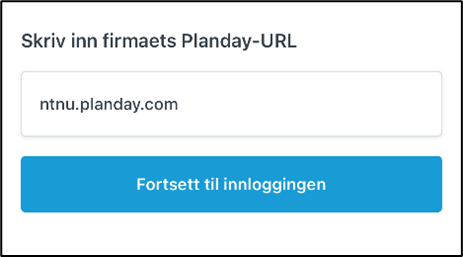
Deretter skriver du inn brukernavnet og passordet ditt. Det er e-postadressen din som er brukernavnet.
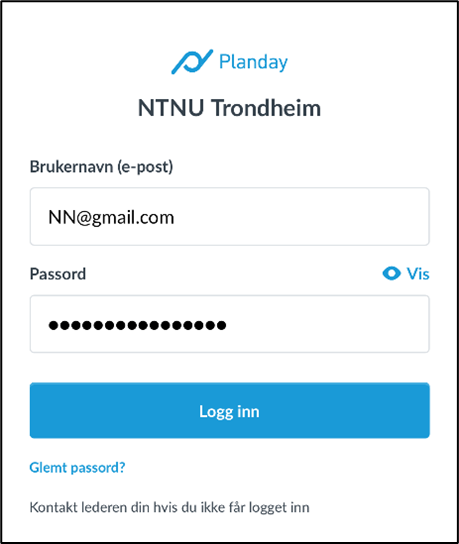
Hvis du opplever problemer ved innlogging i Planday-appen:
- Sjekk at du har skrevet NTNUs Planday-url riktig «ntnu.planday.com» (eller «ntnugjovik.planday.com» for eksamensvakter på Gjøvik), og at den ikke inneholder https://. Sjekk også at du har skrevet inn Planday-url’en uten mellomrom.
- Avinstaller og reinstaller Planday-appen på mobilenheten din.
Hvis du har glemt passordet ditt, kan du bestille nytt ved å klikke på ‘Glemt passord’. Du vil da få tilsendt en e-post med en lenke for å lage nytt passord.
Når du har logget inn, vil du se fire seksjoner i bunnmenyen i appen: Oversikt, Innboks/Meldinger, Vaktplan og Konto/Mer
Under seksjonen ‘Oversikt’ finner du lister over dine vakter, ledige vakter og publiserte nyheter.
Endre personlige opplysninger
Du kan endre personlige opplysninger og kontoinnstillinger via hovedmenyen ‘Konto’/Mer helt til høyre i bunnmenyen eller via Profil øverst til høyre.
For å endre personlige opplysninger trykker du på "Rediger brukerprofil".
Du kommer da til et bilde hvor du kan endre e-postadressen din, telefonnummer og adressen. Husk å trykke på lagre/haka øverst til høyre.
Under konto kan du også registrere at du vil ha e-postvarsling, det vil si at du mottar meldinger fra Planday også til din e-post. Skroll ned til du finner "Innstillinger og personvern", trykk på denne, og trykk deretter på "Innstillinger".
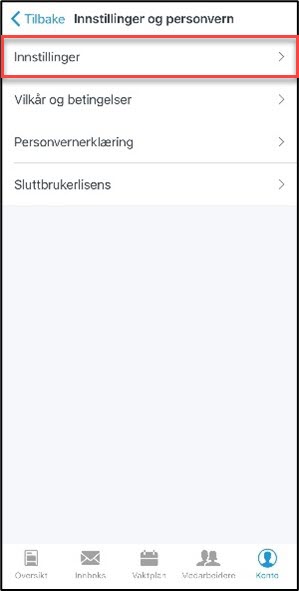
Sjekk at e-postvarsling er slått på.
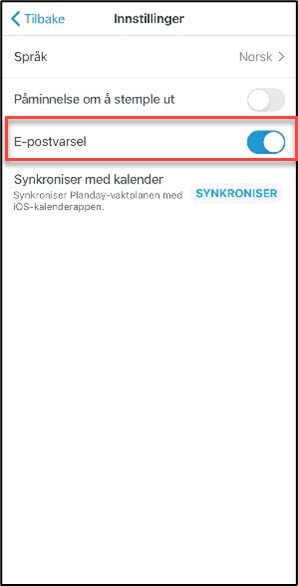
Her kan du også endre språk eller synkronisere kalenderen din, slik at vaktoppdragene du booker vises i kalenderen.
Registrere tilgjengelighet
For å legge inn tilgjengelighet/utilgjengelighet, går du til Konto/Mer på bunnmenyen, og deretter ‘Tilgjengelighet’. Trykk på Rediger/blyanten øverst i høyre hjørne.
Trykk på den eller de datoene du ønsker å markere som tilgjengelig, trykk deretter på den grønne knappen "Tilgjengelig". Er du tilgjengelig hele dagen, skal du legge inn fra kl 00:00 til kl 00:00. Er du tilgjengelig deler av dagen, skal du legge inn klokkeslettet du er tilgjengelig, f.eks fra kl 07.00-15.00. Trykk på ‘Ferdig/haka øverst til høyre. Når du har lagret, vil du se tilgjengeligheten i kalenderen.
Ønsker du å markere dager du er utilgjengelig, trykker du på den røde knappen "Utilgjengelig", markerer dagen/dagene du er utligjengelig, og legger inn fra kl 00:00 til kl 00:00.

Booke vaktoppdrag
I listen ‘Ledige vakter’ i oversikten, kan du se alle ledige vaktoppdrag.
Trykker du på ‘Vis alle’, så kommer alle ledige vakter fortløpende nedover etter stigende dato.
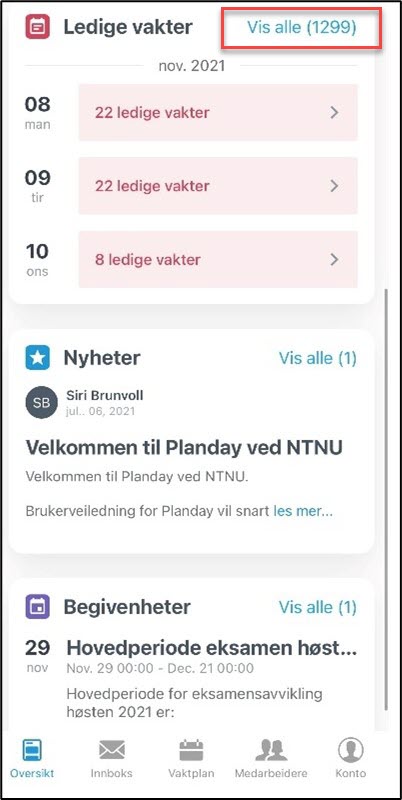
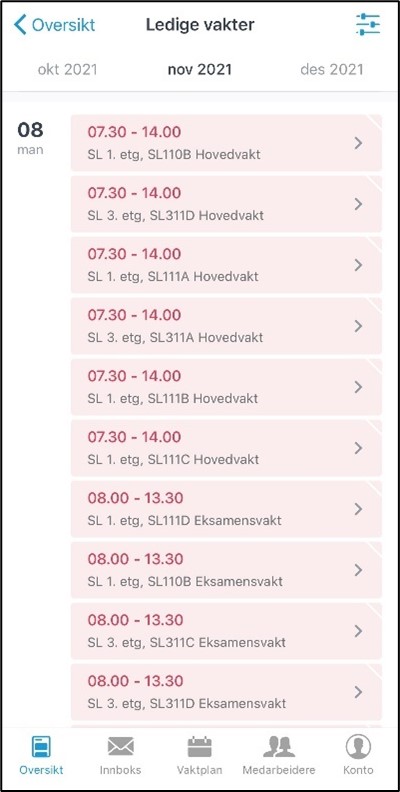
Du kan booke en vakt ved å trykke på den vakten du ønsker og deretter på mannen med plusstegn hvor det står Book vakt.
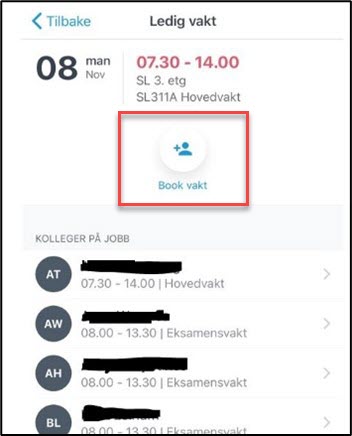
Når denne har blitt lyslys blå, er vakten booket. Du vil finne igjen vakten du har booket i oversikten over ‘Dine vakter’.
Hvis du ønsker å se ledige vaktoppdrag kun for et spesifikt rom/sal, kan du søke i søkefeltet øverst.
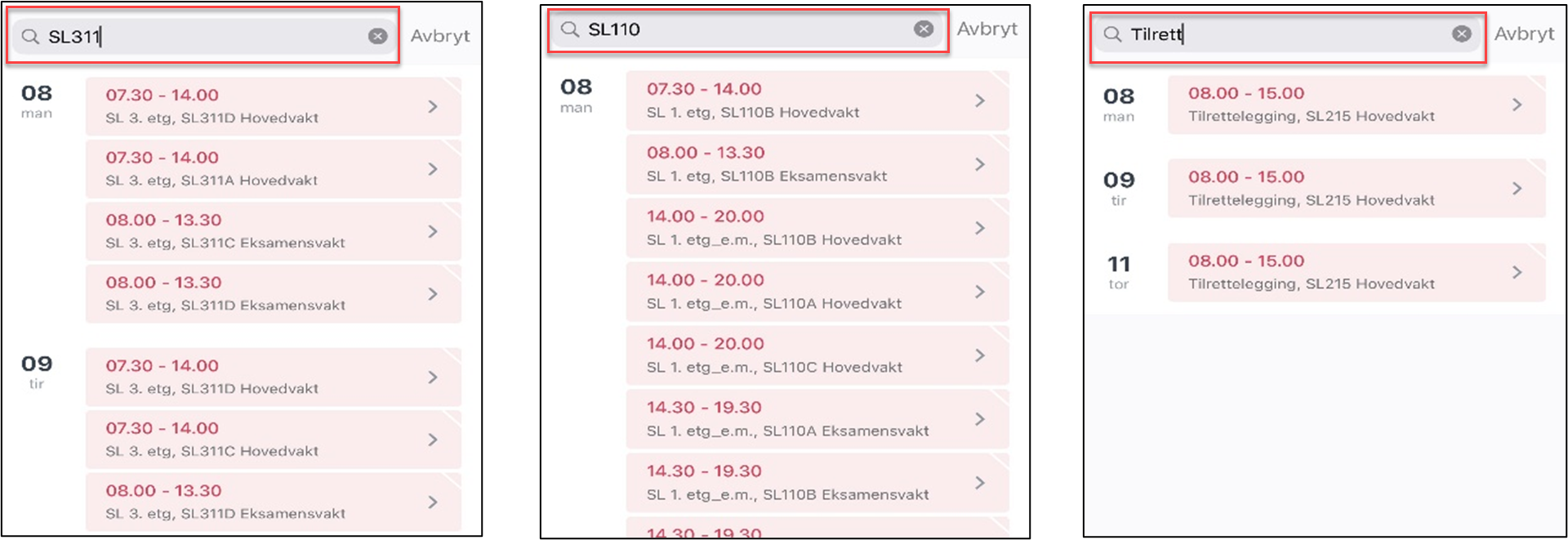
I appen har du også mulighet for å booke vaktoppdrag via seksjonen ‘Vaktplan’ i bunnmenyen. Bildet under viser hvordan det kan se ut når du går inn på vaktplanen:
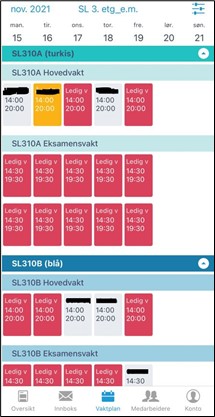
Øverst til høyre, kan du gå inn på kalender.
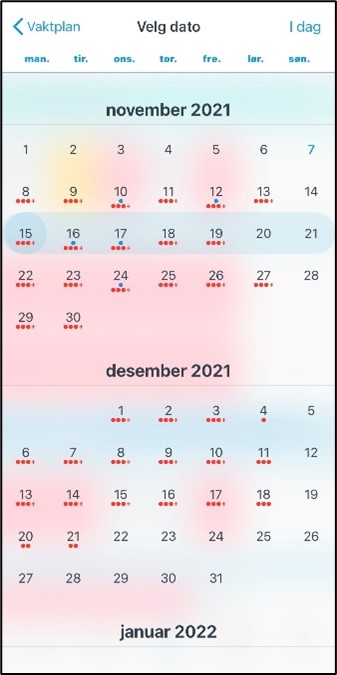
Øverst til høyre kan du endre vaktplaninnstillinger. Vi anbefaler å ha på ukesvisning og sortere etter funksjoner.
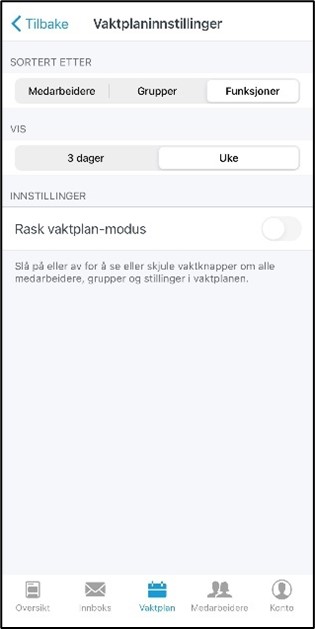
I kalenderen vil du se røde prikker på de datoene hvor det er ledige vakter, blå prikker indikerer at du allerede har booket et vaktoppdrag på den dagen.
Book vakten ved å trykke på ønsket vakt i vaktplanbildet.
Vaktoppdragene kan ha forskjellig farge. Se tabell under for forklaring på de ulike vaktene.
 |
 |
 |
| Opptatt | Til salgs | Ledig |
| Vakt kan ikke bookes. | Vakt kan bookes. | Vakt kan bookes. |
Du kan skifte mellom de ulike ukene ved å sveipe mot venstre (frem i tid) eller mot høyre (tilbake i tid). Vær oppmerksom på at de ulike rom/soner på den gitte avdeling er listet fortløpende nedover. Du må derfor skrolle nedover og oppover for å se alle rom/soner på avdelingen den aktuelle uken. Dersom det ikke ligger vaktoppdrag i vaktplanebildet, vil det si at det ikke er lagt opp noen vakter den aktuelle uken på den gitte avdelingen.
Oversikten "Din vaktplan"
I oversikten "Din vaktplan" får du en liste over alle dine vaktoppdrag som du har fått. Bildet under viser en slik oversikt.
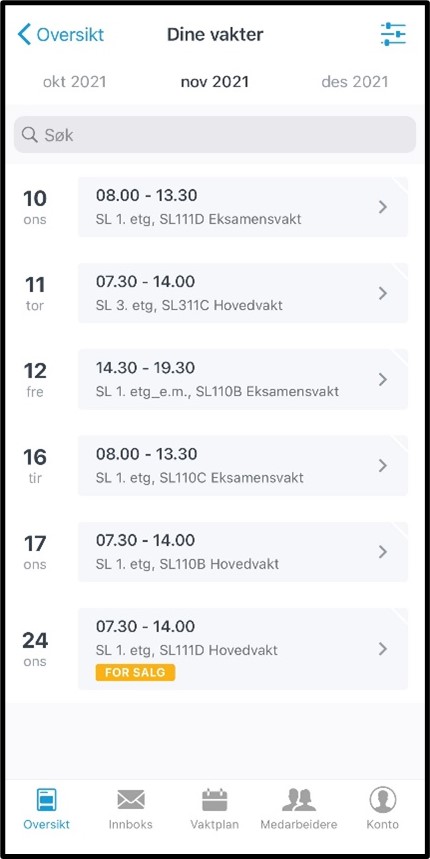
Salg av vakt
Dersom du ønsker å tilby en vakt til en kollega, kan du legge den ut for salg. Det vil si at andre kollegaer kan overta vakten din uten at du trenger å ta kontakt med administrasjonen. Vær oppmerksom på at vakten er din, inntil noen har booket den.
Trykk på den vakten du ønsker å tilby andre kollegaer i oversikten ‘Din vaktplan’. Du vil da få opp et symbol ‘Selg vakt’ som du trykker på.
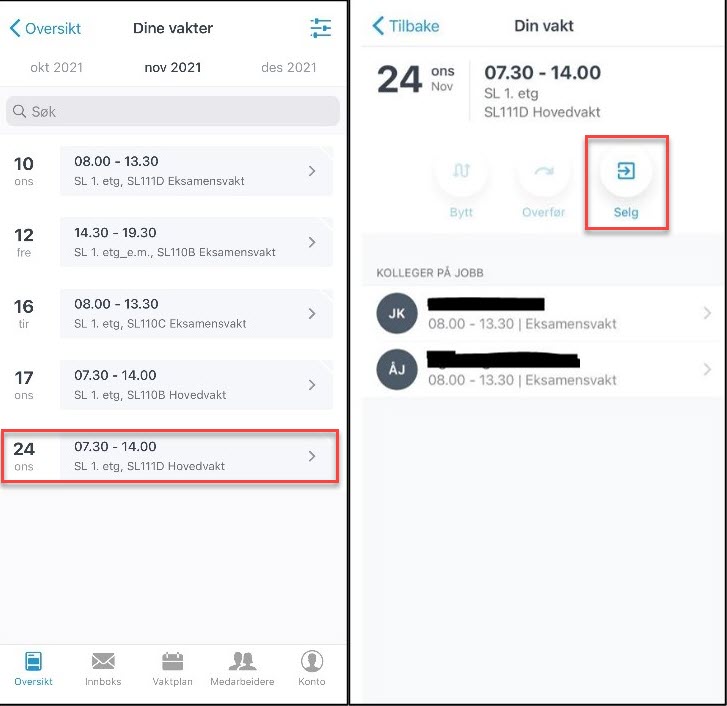
Obs: Du kan ikke legge ut et vaktoppdrag til salgs mindre enn 24 timer før vaktoppdraget starter.
Du vil se i oversikten ‘Din vaktplan’ at det står ‘For salg’ på den vakten du tilbyr andre kolleger.
Dersom du angrer og ikke ønsker å selge vakten allikevel, trykker du på vakten i oversikten ‘Din vaktplan’, og deretter på avbryt.
Bytte av vakt
Dersom du ønsker å bytte en vakt med en kollega går du på "Din vaktplan" og trykker på den vakten du ønsker å bytte. Trykk på ikonet nederst til høyre, og "bytt". Velg den vakten du ønsker å bytte med og til, og trykk på "be om bytte".
Hvis du mottar forespørsel om bytte av vakt, må du trykke på bytteforespørselen, og velge "avvis" eller "godta". Hvis du godtar forespørselen, sjekk at vakten ligger under "Din vaktplan".
Obs: Du kan ikke bytte en vakt mindre enn 24 timer før vaktoppdraget starter, eller sende forspørsel om bytte til mer enn en kollega av gangen.
Brukerveiledning PC/Mac
Innlogging
For å logge inn på Planday på en pc/mac, må du først åpne nettleseren din og gå du til ntnu.planday.com (for Trondheim og Ålesund) eller ntnugjovik.planday.com (for Gjøvik). Logg deretter inn med din e-postadresse og passordet ditt.
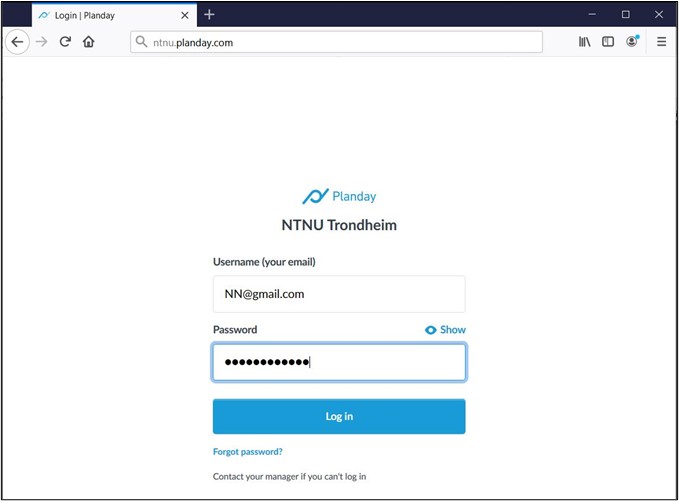
Hvis du opplever problemer ved innlogging i Planday, sjekk at du har skrevet NTNUs Planday-url riktig ("ntnu.planday.com", eller "ntnugjovik.planday.com" for eksamensvakter i Gjøvik), og at den ikke inneholder https://. Sjekk også at du har skrevet inn Planday-url’en uten mellomrom.
Hvis du har glemt passordet ditt, kan du bestille nytt ved å klikke på ‘Glemt passord’. Du vil da få tilsendt en e-post med en lenke for å lage nytt passord.
Når du har logget inn, vil du se tre seksjoner i toppmenyen av Planday: Oversikt, Vaktplan og Medarbeidere. Til høyre vil du se innboksen din (meldinger) og profilen din.

På forsiden i portalen finner du kalender, nyhetsmeldinger og eventuelle begivenheter som er lagt ut.
Endring av personlige opplysninger
Du kan endre personlige opplysninger og kontoinnstillinger helt til høyre i toppmenyen. Hold muspekeren over navnet ditt helt til høyre og trykk på ‘Rediger’. Her kan du endre dine personlige opplysninger som e-postadresse, adresse og telefonnummer. Her kan du også hake av for e-postvarsling, det vil si at du mottar meldinger fra Planday også til din e-post. Husk å trykke på grønn knapp ‘Lagre’, for å lagre de nye opplysningene.
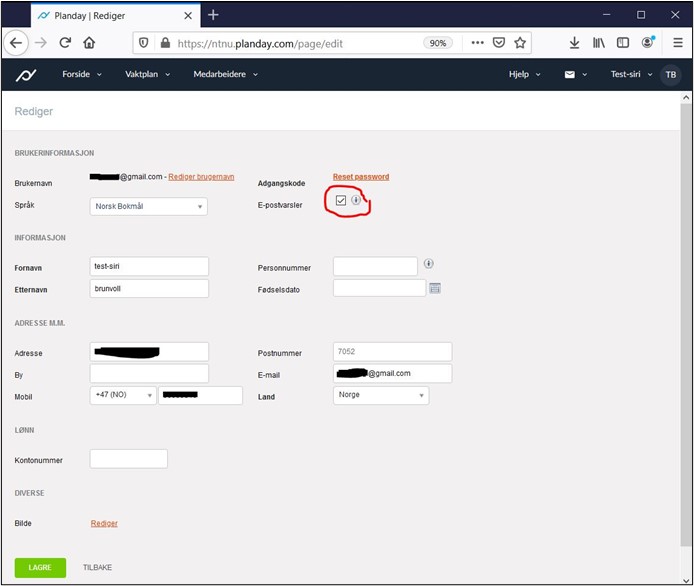
Du trenger ikke å legge inn kontonummeret ditt, da dette allerede er registrert i lønnssystemet til NTNU. Det samme gjelder personnummer.
Booke vaktoppdrag
I kalenderoversikten på forsiden, kan du se vaktplanen din for inneværende måned. Dager som er markert med en grå sirkel, er dager der du har et vaktoppdrag, mens en rød sirkel indikerer ledige vakter du kan booke. Hold musepekeren over en vakt for å få mer informasjon.
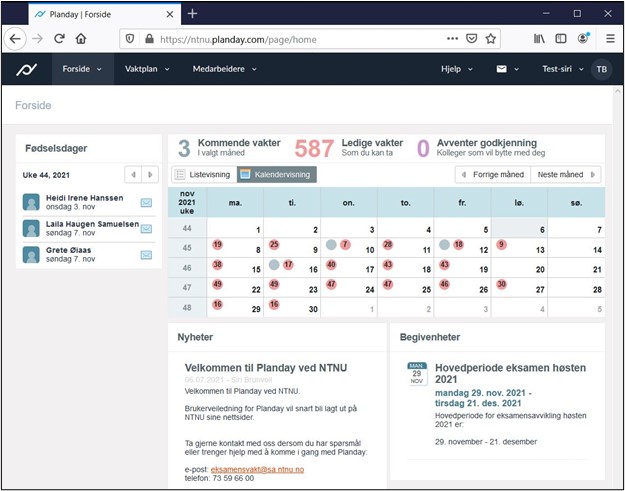
Du kan booke vaktoppdrag direkte fra kalenderen på forsiden. Hold musepekeren over ønsket dato, skroll ned til ønsket vaktoppdrag, trykk på nedtrekksmenyen og deretter på ‘Ta denne vakt’. Du vil da få opp et nytt bilde for å bekrefte booking av vakt. Så snart du har trykket ‘OK’, så vil vakten være booket og det vil dukke opp en grå sirkel på datoen i kalenderen.
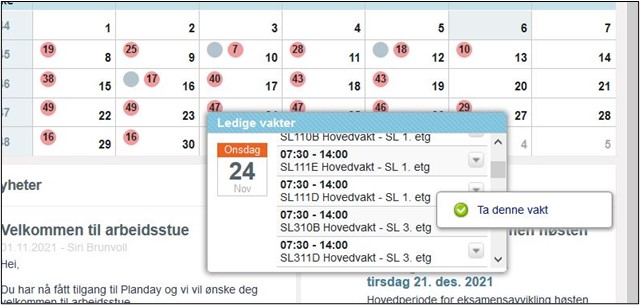
Oversikt over alle dine bookede vaktoppdrag finner du under Din vaktplan. For å finne denne, holder du muspeker over ‘Forside’ i toppmenyen og trykk deretter på ‘Din vaktplan’.
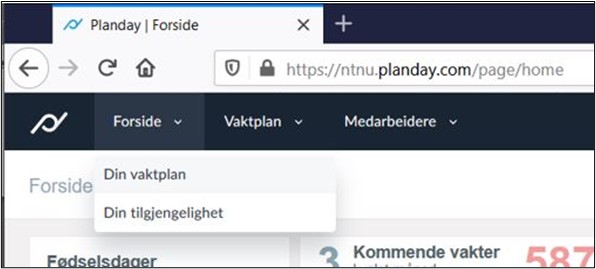
Når du kommer inn på din vaktplan, finner du oversikt over alle dine vaktoppdrag som du har booket. Her kan du velge hvilken måned du vil se i kalenderen til venstre. Du kan også endre fra ‘Alle avdelinger’ til en gitt avdeling, for å begrense listen til å kun vise vaktoppdrag du har booket på den avdelingen. Dersom du ønsker å lagre vaktoppdragene du har booket i kalenderen din, kan du gjøre det ved å trykke på ‘Lagre alle avtaler. Du kan også lagre en og en avtale ved å trykke på det lille røde kalendersymbolet helt til høyre på vaktoppdraget i lista.
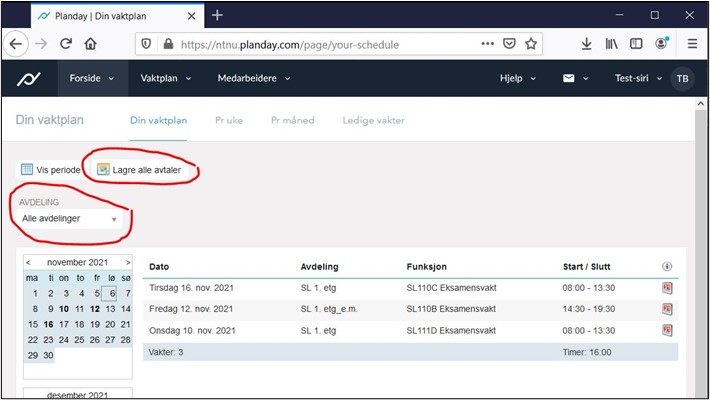
For fullstendig oversikt over alle ledige vakter kan du gå til ‘Ledige vakter’ i menyraden. Her kan du også velge om du vil se ledige vakter for alle avdelinger eller kun en bestemt avdeling.
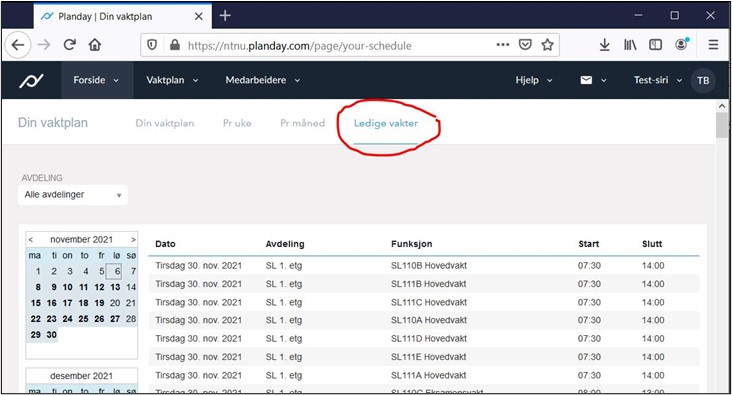
Du kan booke vaktoppdrag ved å klikke på ønsket vakt, deretter trykke på ‘Ta denne vakt’ og bekrefte med OK i bildet som dukker opp.
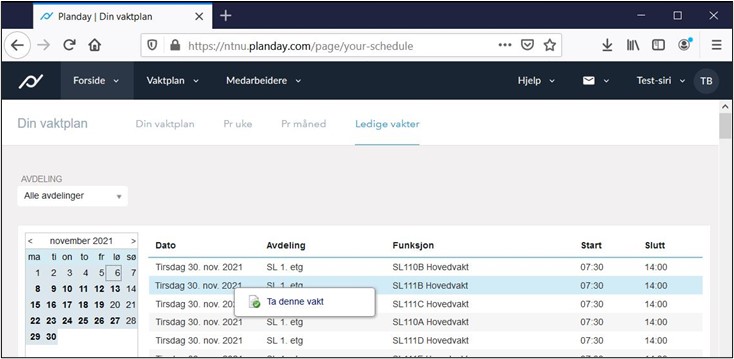
Salg av vaktoppdrag
Dersom du har booket en vakt, kan du legge den ut for salg og se om det er andre kolleger som kan ønske seg vaktoppdraget ditt. Vær oppmerksom på at vakten er din så lenge ingen har booket den.
Gå til ‘Din vaktplan’, trykk på den vakten du ønsker å selge, og deretter på ‘Sett vakt til salg’. Trykk deretter ‘OK’ for å bekrefte.
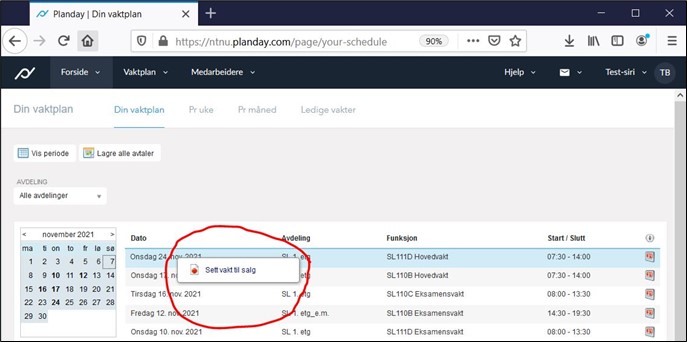
Du vil få melding så snart noen har tatt vaktoppdraget ditt.
Obs: Du kan ikke legge ut et vaktoppdrag til salgs mindre enn 24 timer før vaktoppdraget starter.
Merk! Dersom du vet at du har blitt syk eller av andre tvingende grunner ikke kan komme på vaktoppdraget, må du kontakte administrasjonen så snart som mulig framfor å legge vakten ut for salg siden du kan risikere at ingen tar vaktoppdraget ditt.
Registrere tilgjengelighet
I Planday kan du registrere om du er tilgjengelig eller utilgjengelig for vaktoppdrag. Dette være nyttig dersom du ikke ønsker å bli ringt opp for hasteoppdrag, eller motsatt at du stiller deg disponibel for vaktoppdrag.
For å legge inn tilgjengelighet/utilgjengelighet, holder du muspeker over ‘Forside’ i toppmenyen og trykk deretter på ‘Din tilgjengelighet’. Klikk på Rediger alle, eller trykk på blyanten helt til høyre dersom du vil redigere kun en og en dato.
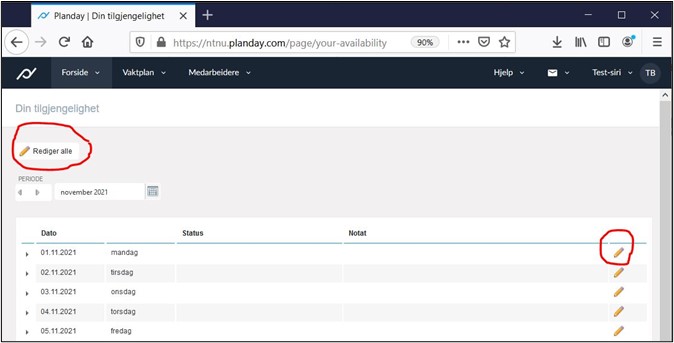
Rediger statusen din til "Kan arbeide" eller "Kan ikke arbeide", og inkluder en kommentar dersom det er relevant. Lagre alle.
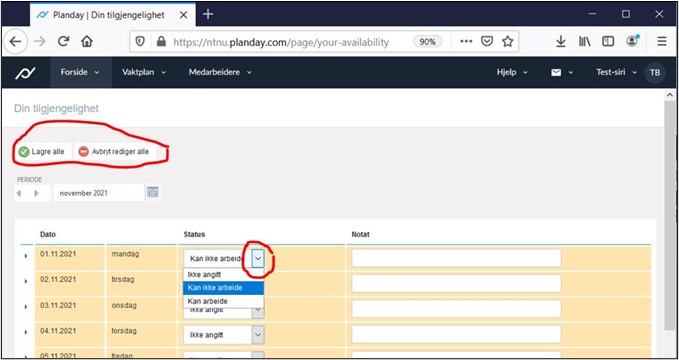
Når du har lagret, vil du se i oversikten at tilgjengeligheten din er registrert.
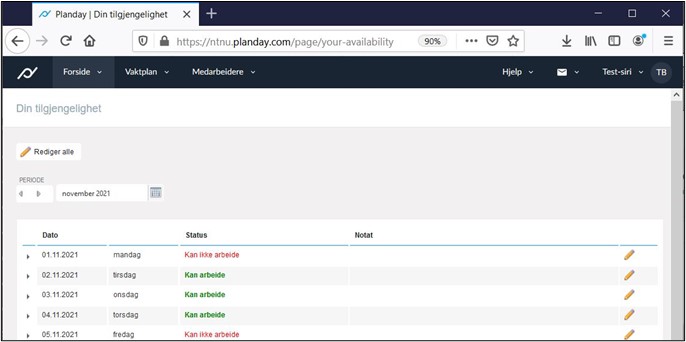
Når du blir ansatt som eksamensvakt ved NTNU, vil du få opplæring i rutiner, retningslinjer og beredskap rundt eksamensavviklingen. På dine første vaktoppdrag som eksamensvakt, vil du få gå vaktoppdrag i tospann med en erfaren eksamensvakt, for å bli trygg på rutinene i praksis.
Informasjon om eksamensvakter ved NTNU Gjøvik kommer.
Rutiner og retningslinjer for eksamensvakter i Ålesund
NTNU i Ålesund benytter ikke hovedvakter, med unntak av ved eksamensavvikling i Gymsalen. Nye eksamensvakter har ikke anledning til å bestille vaktoppdrag som hovedvakt.
Før eksamen
- Alle eksamensvakter møter i resepsjonen på Kompasset innen kl. 08:00 for eksamener med oppstart 09:00, og innen 14:00 for eksamener med oppstart 15:00.
- Start med å åpne vinduer der dette er mulig, for å sikre god luft før eksamen starter.
- Sett deg inn i hvilken type eksamen det er slik du vet hvilke eksamenspapir du må hente fra skapet.
- Sjekk om det er kandidater som har tilretteleggingstiltak som for eksempel utvidet eksamenstid.
- Eksamensvakt leser opp info til studentene før eksamen starter. Denne infoen finnes i eksamenspermen.
Mot slutten av eksamenstiden
Eksamensvakt gir beskjed når det er 1 time igjen av eksamenstiden og når det er 15 minutter igjen av eksamenstiden. Når eksamenstiden er over, har kandidaten 15 minutter for klargjøring til innlevering, det vil si organisere eventuelle InsperaScan-ark og omslagsark. På dette tidspunktet skal all skriving på besvarelsen være avsluttet, og eventuelle overtredelser påpekes av eksamensvaktene. Dersom kandidaten fremdeles fortsetter skrivingen, skal dette rapporteres til Eksamenskontoret.
Etter eksamen
Mottatte besvarelser, oppmøtelister og vaktlister samles i kassen og leveres til Eksamenskontoret. Eventuelt hittegodt samles sammen og leveres i resepsjonen i Kompasset.
Kontakt
Trondheim
Epost: eksamensvakt@sa.ntnu.no
Besøkshenvendelser: Kalvskinnet campus, Akrinn, Sverres gate 12, 5. etasje (T05.322). Åpent etter avtale.
Postadresse: Eksamenskontoret NTNU, Postboks 8900, 7491 Trondheim
- Hege Sandstad Gjelsvik tlf 73595292, Marit Elisabeth Godager tlf 73559228
Gjøvik
- Telefon: +47 61 13 54 00
- Epost: eksamen@gjovik.ntnu.no
- Besøksadresse: Studenttorget i Gneis-bygget, NTNU i Gjøvik, Teknologiveien 22, 2815 Gjøvik
- Postadresse: NTNU i Gjøvik, postboks 191, 2802 Gjøvik
Ålesund
- Telefon: +47 73 59 50 00
- Epost: studier@alesund.ntnu.no
- Besøksadresse: Larsgårdsvegen 2
- Postadresse: NTNU i Ålesund, postboks 1517, 6025 Ålesund
